Rubans - Documents
Le ruban Documents apparaît lorsque vous travaillez sur un projet local ou une copie locale d’un projet en ligne dans l 'Accueil .
Pour en savoir plus : Voir l’aide concernant le volet Traductions de l’Accueil. Cliquez ici pour la version du chef de projet.

Importer: Si vous cliquez sur l’icône, cela commence à importer un document avec les paramètres par défaut. Pour plus d’options, cliquez sur l’étiquette Importer sous l’icône. Un menu apparaît:
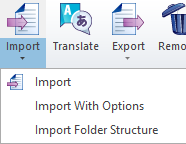
-
Importer: Importe un ou plusieurs documents, et les ajoute au projet actuel. Les documents n’ont pas à être du même type. Utilise les paramètres par défaut. Ouvre une fenêtre Ouvrir où vous pouvez trouver et sélectionner les documents. Utilisez cette commande pour mettre à jour le projet à partir de documents bilingues (MQXLZ, DOC/RTF Trados ou tableau RTF).
-
Importer avec options: Importe un ou plusieurs documents, et les ajoute au projet actuel. Vous pouvez personnaliser les paramètres. D’abord, ouvre une fenêtre où vous pouvez trouver et sélectionner les documents. Les documents n’ont pas à être du même type. Après avoir cliqué sur Ouvrir, la fenêtre Options d’importation de document s’ouvre. Vous pouvez choisir une configuration de filtre différente pour chaque document (ou pour tous en même temps), ou mettre en place de nouvelles configurations de filtre.
-
Importer le dossier: Importe des documents d’un dossier entier et de ses sous-dossiers. Ouvre la fenêtre Ajouter une structure de dossiers. Là, vous pouvez choisir un dossier à importer et configurer les types de fichiers, y compris les configurations de filtre.
Traduire: Ouvre le document sélectionné dans l’éditeur de traduction. D’abord, sélectionnez un document dans le volet Traductions de l’Accueil. Pour ouvrir un document pour traduction, vous pouvez également double-cliquer sur son nom. Ou, cliquez avec le bouton droit sur le nom et, dans le menu, choisissez Ouvrir pour traduction. Si c’est une image sur laquelle vous faites un clic droit, la commande sera
Exporter: Exporte les documents sélectionnés avec les paramètres par défaut (vers le dossier d’exportation stocké). Si certains documents ne sont pas encore terminés, la fenêtre Exporter le document peut s’ouvrir. Pour plus d’options, cliquez sur l’étiquette d ’exportation sous l’icône. Un menu apparaît:
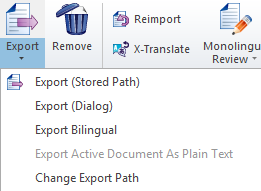
-
Exporter (chemin prédéfini): Exporte la traduction des documents sélectionnés vers le dossier stocké (dans la liste Traductions, regardez la colonne chemin d’exportation ). Si les documents sont inachevés ou contiennent des erreurs, la fenêtre Exporter le document peut s 'ouvrir.
-
Exporter (choisir un chemin d’accès): Exporte la traduction pour le ou les documents sélectionnés. Pour chaque document, ouvre une fenêtre Enregistrer sous où vous pouvez choisir un dossier et un nom pour chaque document. Si les documents sont inachevés ou contiennent des erreurs, la fenêtre Exporter le document peut s 'ouvrir.
-
Exporter bilingue: Exporte les documents sélectionnés dans des fichiers bilingues. Ce sera l’un des formats que memoQ prend en charge: memoQ XLIFF, XLIFF standard, Trados DOC/RTF, ou tableau RTF. Ouvre l’ assistant d’exportation bilingue .
-
Exporter le document actif en texte brut: Fonctionne uniquement si vous travaillez sur un document dans l’éditeur de traduction. Exporte ce document dans un fichier texte brut, sans mise en forme.
-
Modifier le chemin d’exportation: Pour les documents sélectionnés, modifiez le chemin d’accès où les documents traduits sont exportés. Utilisez ceci si vous avez importé le projet d’un autre ordinateur. Ouvre la fenêtre Modifier le chemin d’exportation. Ne change pas les règles d’exportation que memoQ utilise pour le projet. Si vous prévoyez d’importer de nouveaux documents dans le projet avec le nouveau chemin d’exportation, modifiez également les règles d’exportation. Pour en savoir plus, consultez l’aide concernant l’onglet Règles d’exportation des chemins d’accès dans le volet Paramètres de l’Accueil.
Livrer/renvoyer: Vous voyez cette icône lorsque vous travaillez sur la récupération d’un projet en ligne - ou sur un projet importé d’un paquet memoQ. memoQ notifie le memoQ TMS que le document est terminé - ou, si le projet provient d’un package, memoQ enregistre un package de livraison. Avant de cliquer ici, sélectionnez des documents dans le volet Traductions de l 'Accueil .
![]()
Supprimer: Supprime les documents sélectionnés du projet. Le document sera supprimé uniquement du projet. memoQ ne supprimera pas le document de son emplacement d’origine.
Réimporter: Importe à nouveau les documents sélectionnés. Si le document original est toujours dans le même dossier, memoQ importera ce document (mais vous demandera avant de le faire). La réimportation se produit toujours avec des options. La fenêtre Options d’importation de document s’ouvrira. Lorsque vous réimportez un document, memoQ créera une nouvelle version principale de celui-ci. Pour obtenir les traductions de la version précédente, utilisez la commande Prétraduire depuis une version antérieure. Pour consulter l’historique des versions du document, utilisez la commande Historique/Reports.
Prétraduire depuis une version antérieure: Copie les traductions de la version principale précédente du document sélectionné. Ouvre la fenêtre de prétraduire depuis une version antérieure. Ne fonctionne pas si le document n’a pas d’historique des versions. (Ne créez pas de projets sans versions de documents.)
Relecture monolingue: Importe une version relue de la traduction du document sélectionné. Après l’importation des traductions relues pour les documents, vous pouvez ouvrir chaque document dans l’éditeur d’alignement et traiter les modifications. Cette icône ouvre un menu:
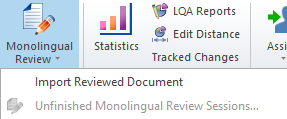
-
Importer un document relu: Importe un document qui contient la traduction relue du document sélectionné. Affiche une fenêtre ouverte. Puis ouvre l’éditeur d’alignement où vous pouvez comparer la traduction dans memoQ à la traduction relue que vous venez d’importer.
-
Sessions de relecture monolingue non terminées: Si vous n’avez pas terminé de parcourir les modifications d’un document, vous pouvez retourner à l’éditeur d’alignement avec cette commande.
Statistiques: Compte les segments, mots, caractères dans le projet ou dans les documents sélectionnés, et les analyse par rapport aux mémoires de traduction et aux bases LiveDocs dans le projet. Ouvre la fenêtre des statistiques.
Rapports LQA: Crée un rapport sur les commentaires de l’assurance de la qualité linguistique (LQA) dans le projet ou dans les documents sélectionnés. Ouvre la fenêtre des rapports LQA. Fonctionne uniquement si les documents sélectionnés ont un modèle de LQA associé. Pour configurer les modèles de LQA, utilisez l’onglet des modèles de LQA dans le volet Paramètres de l’Accueil.
Distance d ’édition: Compare les modifications d’un traducteur aux correspondances qui ont été insérées à partir des mémoires de traduction - ou, compare les modifications d’un relecteur au travail d’un traducteur. Ouvre la fenêtre Modifier les statistiques de distance.
Suivi des modifications: Fonctionne si le document source contient du suivi des modifications. Analyse le document pour les correspondances TC, qui sont des correspondances exactes ou des correspondances en contexte provenant des mémoires de traduction et des bases LiveDocs - pour le texte source avec toutes les modifications rejetées. Ouvre la fenêtre du rapport d’analyse des modifications du suivi.
Nécessite memoQ project manager: Cette section apparaît uniquement si vous travaillez dans la version chef de projet de memoQ.
Gestion d’un projet en ligne? Cherchez la commande Attribuer dans l’onglet Statistiques/Préparation de la fenêtre du projet en ligne memoQ.
Attribuer: Ouvre la fenêtre d 'attribution des documents sélectionnés aux utilisateurs où vous pouvez attribuer manuellement des traducteurs et des relecteurs aux documents sélectionnés. Pour plus d’options, cliquez sur l’étiquette Attribuer sous l’icône. Un menu apparaît:
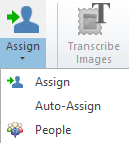
-
Attribuer: Attribuer manuellement les documents sélectionnés à vos utilisateurs.
-
Attribuer automatiquement: Si memoQ connaît la langue cible et le rôle de chaque utilisateur dans le projet, il peut automatiquement attribuer des traducteurs et des relecteurs aux documents. Ouvre la fenêtre Attribuer automatiquement les documents. Avant d’attribuer automatiquement, utilisez le volet Personnes de l 'Accueil pour ajouter des utilisateurs et spécifier leurs rôles et langues cibles.
-
Personnes: Ouvre la section People de l’Accueil, afin que vous puissiez ajouter des utilisateurs à votre projet.
Les utilisateurs et les attributions sont copiés lorsque vous publiez le projet: Si vous publiez un projet local sur un memoQ TMS, vous pouvez faire correspondre les utilisateurs dans le projet avec les utilisateurs de memoQ TMS. Alors memoQ peut copier les participants et les affectations au projet en ligne.
memoQ peut importer des images incorporées ainsi que des documents. Vous pouvez transcrire le texte dans les images, puis traduire les transcriptions.
Les icônes dans cette section ne fonctionnent que si le projet contient des images importées.
Transcrire les images: Ouvre l 'onglet transcriptions d’image où vous pouvez taper la transcription pour chaque image et ajouter des instructions pour le traducteur. Alors ces transcriptions peuvent être traduites.
Kit d’images: Après que les traductions des transcriptions ont été effectuées, memoQ peut remplacer les images elles-mêmes par leurs versions localisées. Vous pouvez enregistrer un paquet de localisation d’image que vous envoyez à un graphiste - ou à votre client - pour le redessiner avec le texte traduit. Ils devront enregistrer les fichiers image localisés dans le package (dans un dossier pour la langue cible), puis le compresser à nouveau. Vous pouvez importer le package mis à jour dans memoQ - ensuite memoQ remplacera les images dans la traduction exportée. L’icône Pack d’image ouvre un menu:
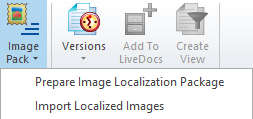
-
Préparer kit de localisation d’images: Crée un kit de localisation d’images à partir des images sélectionnées. Ouvre une fenêtre Enregistrer sous où vous pouvez choisir un dossier et un nom pour le package. Ce sera un fichier ZIP qui contient les fichiers image eux-mêmes, une feuille de calcul Excel avec les transcriptions (avec une ligne par image), un dossier vide pour les images localisées, et un document d’instructions.
-
Importer des images localisées: Importer un kit d’images localisé, où le dossier de langue cible contient les images localisées. memoQ mettra à jour les images dans le projet et insérera les images localisées dans le document exporté.
Versions: Affiche l’historique des versions du document sélectionné. Ouvre la fenêtre Historique/rapports. Pour plus d’options, cliquez sur l’étiquette des versions sous l’icône. Un menu apparaît:
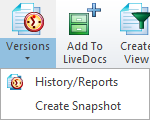
-
Historique/rapports: Affiche l’historique des versions du document sélectionné. Ouvre la fenêtre Historique/rapports.
-
Créer un instantané: Crée un nouvel instantané - une nouvelle version mineure - du document sélectionné. Ouvre la fenêtre Créer un instantané de document.
Ajouter à la base LiveDocs: Copie les documents sélectionnés dans une base LiveDocs dans le projet. Ouvre la fenêtre Ajouter des documents à la base LiveDocs. Avant de cliquer ici, ajoutez au moins une base LiveDocs au projet.
Créer une vue: Créer une vue à partir des documents sélectionnés. Ouvre la fenêtre Créer une vue. Une vue contient certains ou tous les segments des documents originaux, grâce au filtrage et tri. Par exemple, vous pouvez avoir une vue de segments répétés ou de segments qui ont une correspondance partielle insérée. Les vues apparaissent dans l’onglet Vues du volet Traductions de l 'Accueil .
Apparaît seulement lorsque vous travaillez dans la copie locale d’un projet en ligne.
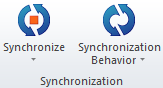
Synchroniser: Ouvre un menu où vous pouvez choisir de synchroniser le document actuel ou l’ensemble du projet manuellement. Utilisez ceci lorsque le chef de projet vous informe des modifications sur le serveur. Les modifications que vous apportez sont automatiquement synchronisées avec le serveur. La synchronisation peut entraîner des conflits que vous devez résoudre.
Dans memoQ 11.6 et versions ultérieures, les chefs de projet peuvent désactiver la récupération des projets en ligne. Si vous avez récupéré un projet plus tôt, et qu’un gestionnaire de projet a désactivé la récupération depuis, memoQ affiche un message d’erreur lorsque vous essayez d’abord de synchroniser votre copie locale. Si vous utilisez la synchronisation manuelle, cela peut signifier que vous devez copier manuellement une partie de votre travail à memoQweb.
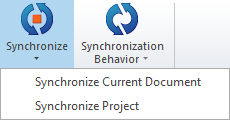
-
Synchroniser le document actuel: Travaille uniquement sur le document ouvert. Envoie des modifications locales, télécharge des modifications en ligne. Ne télécharge pas les modifications dans les ressources ou les paramètres du projet.
-
Synchroniser le projet: Envoie des modifications locales dans tous les documents. Télécharge toutes les modifications du document depuis le serveur. Télécharge les changements dans les ressources du projet, les paramètres et les attributions. Peut retirer des documents du projet s’ils ont été attribués à quelqu’un d’autre. Vous pouvez ajouter de nouveaux documents au projet s’ils vous ont été attribués.
Comportement de la synchronisation: Active et désactive la synchronisation automatique. Habituellement, il est sur: memoQ synchronisera automatiquement le projet lorsque vous ouvrirez ou fermerez votre copie locale, et synchronisera le document lorsque vous effectuerez une modification. Ouvre un menu avec deux options:
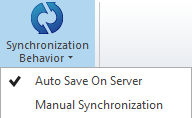
- Enregistrer automatiquement sur le serveur: Active la synchronisation automatique. Ceci est le réglage normal. Laissez-le allumé si vous avez une connexion fiable au memoQ TMS.
- Synchronisation manuelle: Désactive la synchronisation automatique. Faites cela seulement si vous n’avez pas de connexion fiable.